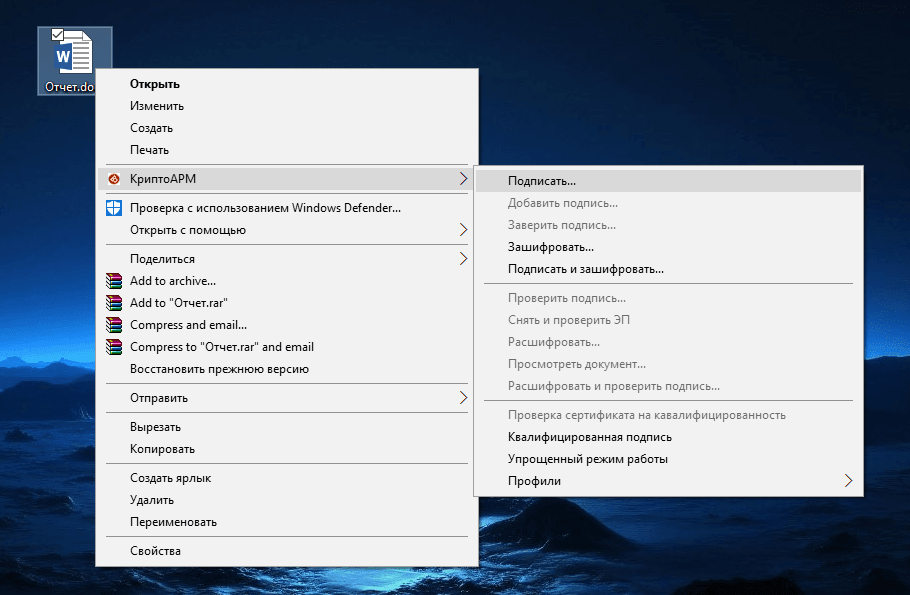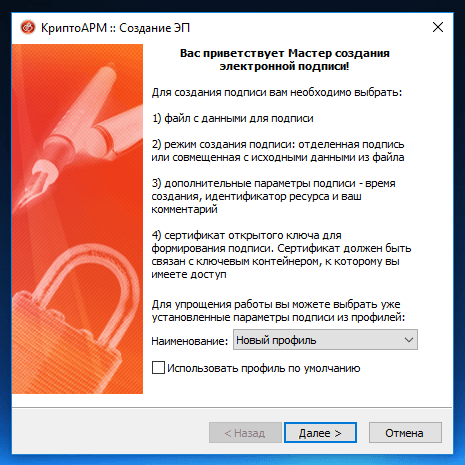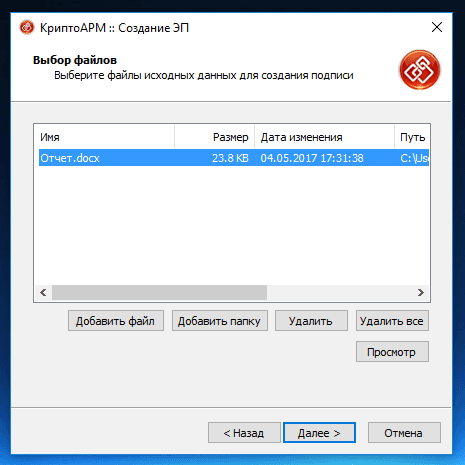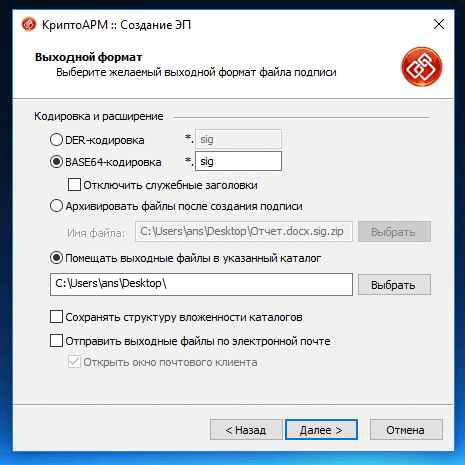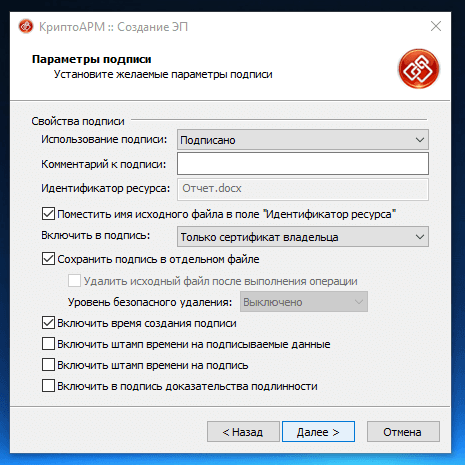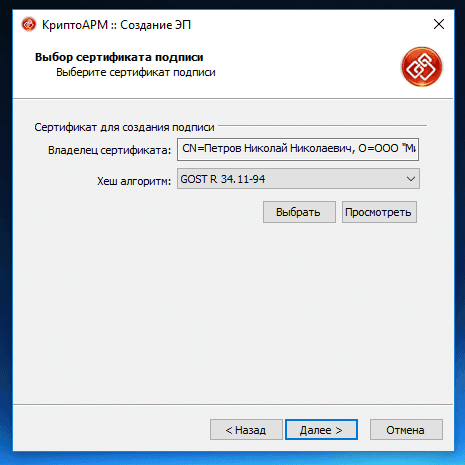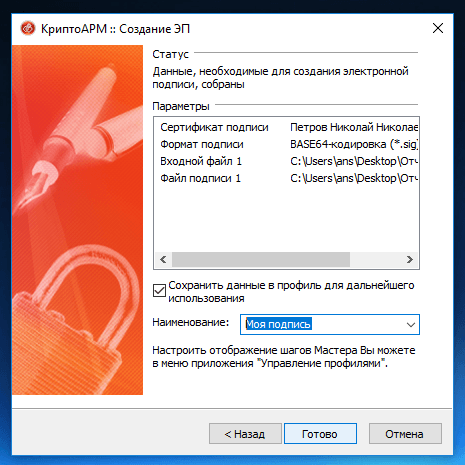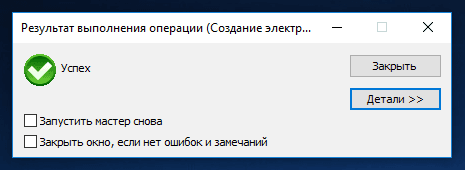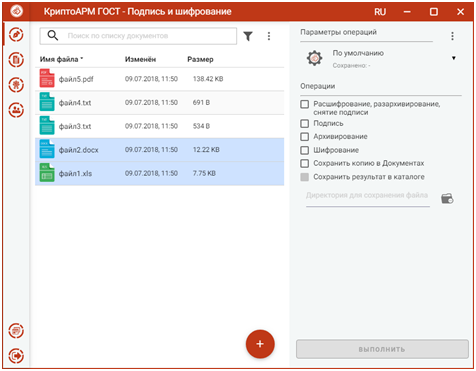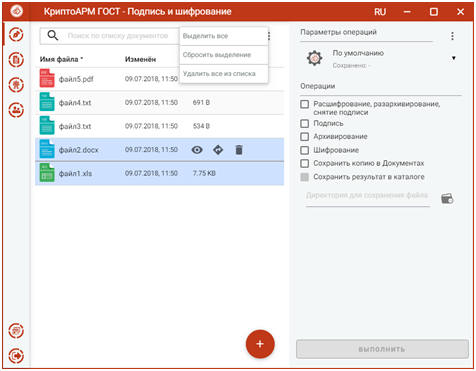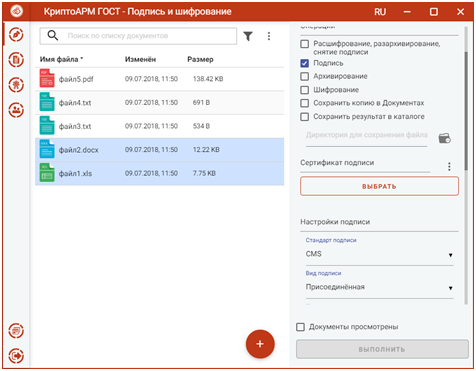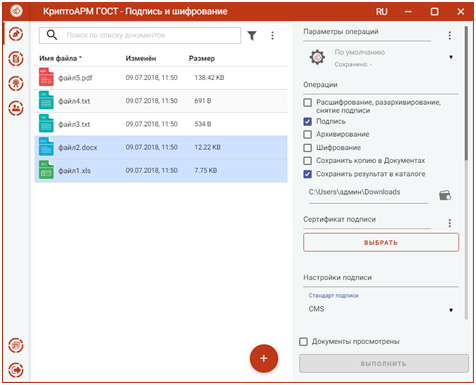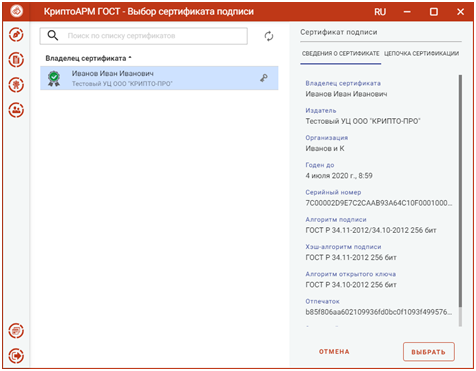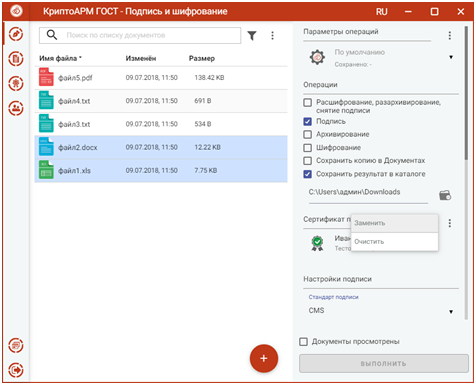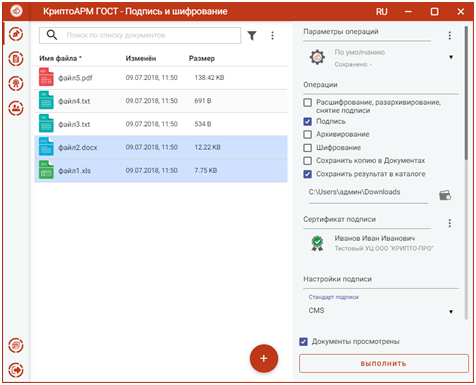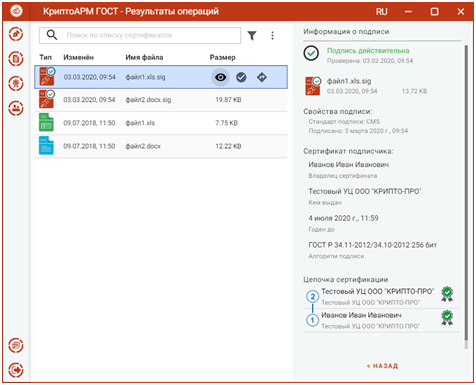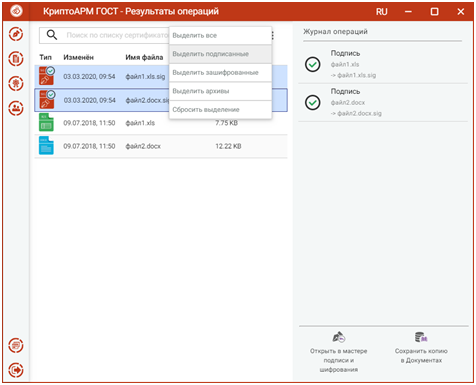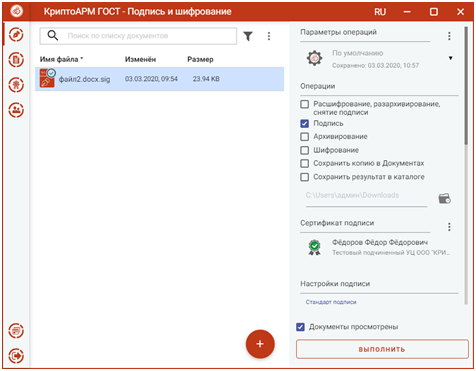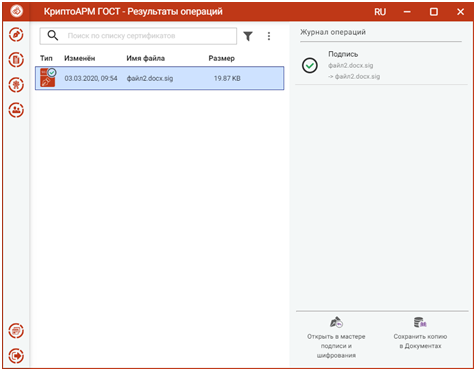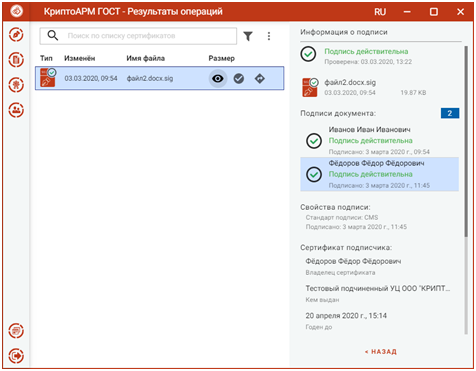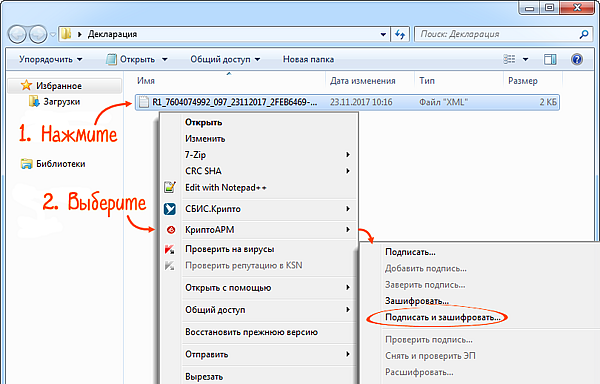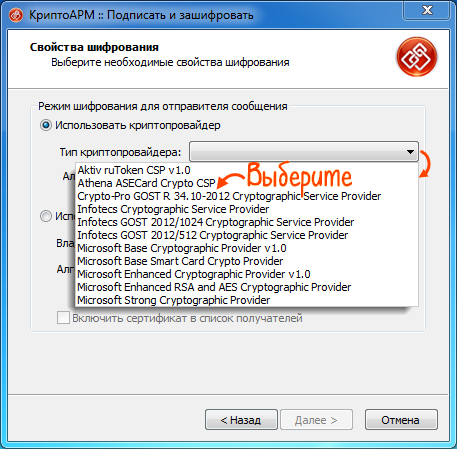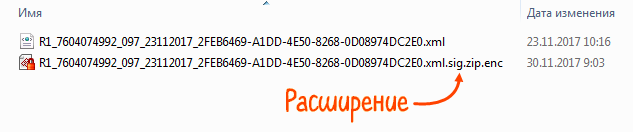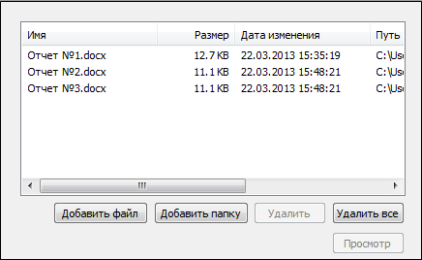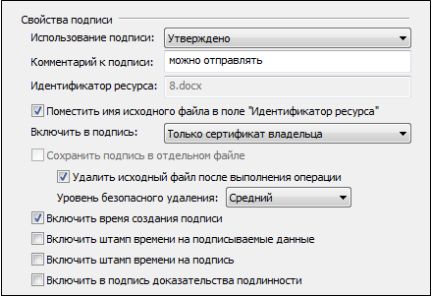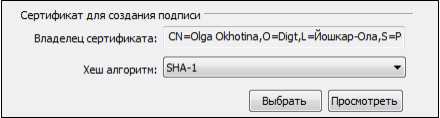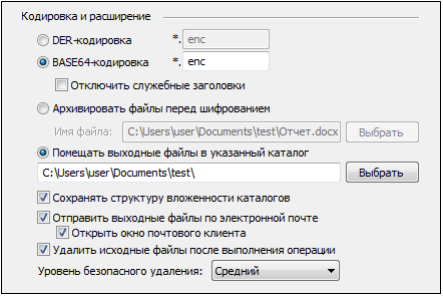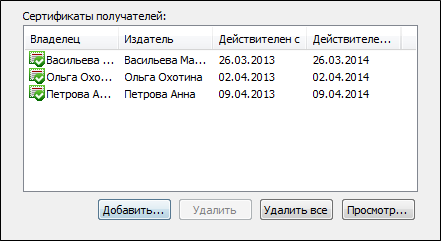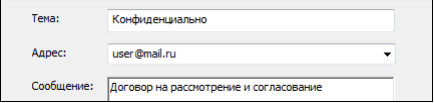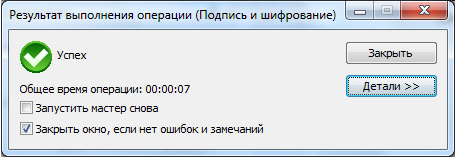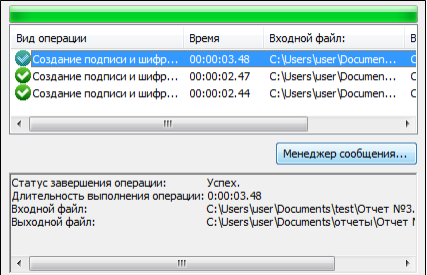Как подписать документы через криптоарм
Как подписать документ электронной подписью
На самом деле подписать документ электронной подписью достаточно просто, однако, новичку лучше подписать его с помощью данной статьи-шпаргалки. Как всегда для вашего удобства мы в добавление к пошаговой инструкции публикуем скриншоты. Итак, мы подпишем файл электронной подписью с помощью программы «КриптоАРМ».
Для начала кликните по файлу, который нужно подписать, правой клавишей мыши и выберите КриптоАРМ. Откроется выпадающий список возможных действий. Там, соответственно, следует выбрать: «Подписать».
Далее нас приветствует Мастер создания электронной подписи. У него аж пять шагов. И мы сейчас их разберем один за другим.
Первый шаг это «Выбор файлов». Здесь мы видим уже выбранный нами файл для подписи. Можем добавить еще любое количество файлов или даже папки с файлами. Также можем просмотреть (кнопка «Просмотр») содержимое документа перед его подписанием, что очень важно.
Второй шаг под названием «Выходной формат» предлагает нам выбрать формат подписи. Можно выбрать один из двух типов кодировки: DER или BASE64. В большинстве случаев это не важно, но бывают и исключения. К примеру, для ФСРАР укажите DER кодировку, а не наоборот. Можно задать расширение для выходного файла, по умолчанию для подписанных данных в «КриптоАРМ» используется расширение SIG. Кроме этого есть возможность включить архивирование, чтобы после создания подписи результаты помещались в ZIP-архив, и задать каталог для сохранения результатов подписи.
Третий шаг под названием «Параметры подписи» очень важен. Именно на этом шаге нас ждет выбор, какой вид подписи в итоге будет создан. Этот момент надо разъяснить. Существуют два вида подписи: присоединенная и отсоединенная. В случае с присоединенной, подпись как бы прикрепляется к подписываемому документу, вы это можете заметить, потому как увеличивается размер файла после его подписания. В случае с отсоединенной подписью, подписываемый документ остается неизменным, подпись же сохраняется в отдельном файле. Для проверки отсоединенной подписи нужны оба файла, файл подписи и файл исходного документа.
Четвертый шаг мастера создания электронной подписи это непосредственно «Выбор сертификата подписи». Нажимаем на кнопку «Просмотр» и в открывшемся окне находим свой сертификат подписи. Ежели вы наблюдаете пустое окне выбора, то сертификатов для подписи у вас просто нет, и вам следует установить хотя бы один.
И наконец, последний пятый шаг, что зовется «Завершение». Здесь мы видим общую информацию, какой сертификат нами был выбран, формат подписи и путь для сохранения подписанного файла. Но не спешите сразу закрывать окно, обратите внимание на опцию «Сохранить данные в профиль для дальнейшего использования». Можете самостоятельно дать имя профили, и в следующий раз вам не нужно будет снова настраивать параметры подписи, все уже будет выбрано. И так, нажимаем на кнопку «Готово», чтобы подписать выбранный нами документ.
Отлично! Операция прошла успешно! Выбранный нами документ теперь подписан электронной подписью.
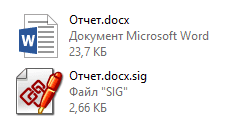
Как подписать документы через криптоарм
Для подписи файлов нужно в мастере Подпись и шифрование выбрать подписываемые файлы, выбрать опцию Подпись в разделе операций, задать сертификат подписи и параметры подписи.
1. Выбор подписываемых файлов .
В приложении доступно создание подписи для одного или группы выбранных файлов. Файлы для подписи можно добавить двумя способами: через кнопку Добавить файлы («+») или перетащив файлы мышкой в область формирования списка файлов для подписи.
Выбранные файлы заносятся в левую область и представляют собой одноуровневый список.
Для данного списка доступны поиск, фильтрация, управление файлами в списке через контекстное меню и кнопки для каждого файла.
2. Установка параметров подписи.
Для подписи файлов в разделе Операции необходимо выбрать опцию Подпись, становятся доступны параметры подписи.
В параметрах можно настроить:
Стандарт подписи – CMS для создания классической подписи или CAdES-X Long Type 1 для создания усовершенствованной подписи. При выборе стандарта CAdES-X Long Type 1 требуется заполнить поля в разделе Служба штампов времени (TSP) (подробнее о создании усовершенствованной подписи в пункте «Создание усовершенствованной подписи»). Стандарт подписи CAdES-X Long Type 1 доступен только при установленном модуле КриптоПро TSP Client и КриптоПро OCSP Client.
Вид подписи – присоединённая или отсоединённая.
Добавлять штамп времени на подпись – предназначен для создания подписи со штампом времени на подпись. При установке флага требуется заполнить поля в разделе Служба штампов времени (подробно о создании подписи со штампом описано в пункте «Создание подписи со штампом времени»). Данная опция доступна только при установленном модуле КриптоПро TSP Client.
Добавлять штамп времени на подписанные данные – предназначен для создания подписи со штампом времени на данные. При установке флага требуется заполнить поля в разделе Служба штампов времени (подробно о создании подписи со штампом описано в пункте «Создание подписи со штампом времени»). Данная опция доступна только при установленном модуле КриптоПро TSP Client.
Можно задать каталог для сохранения подписанных документов, выбрав в операциях опцию Сохранить результат в каталоге. При установке флага становится доступно поле выбора каталога.
Если флаг не установлен, то файл сохраняется рядом с исходным файлом.
Выбранные параметры подписи можно сохранить и использовать при последующих запусках приложения. Процесс сохранения и изменения параметров описан в пункте Управление параметрами операции.
3. Выбор сертификата подписи.
Для того, чтобы выполнить подпись необходимо выбрать сертификат, к которому привязан закрытый ключ. Эта операция производится нажатием кнопки Выбрать сертификат подписи. В появившемся диалоговом окне отображаются сертификаты категории Личные, которые могут использоваться для подписи.
Выбор сертификата подписи осуществляется его выделением и нажатием на кнопку Выбрать.
Сертификат подписи можно изменить с помощью контекстного меню.
Если в хранилище личных сертификатов нет сертификата с закрытым ключом, то можно создать или импортировать сертификат в разделе Сертификаты.
При условии выбора сертификата подписчика, файлов для подписи и установленного флага, что документы просмотрены, в мастере становится доступной кнопка Выполнить. Подписать можно любые файлы, кроме зашифрованных.
Нажатие на кнопку Выполнить запускает процесс подписи. Исходные документы (оригиналы) и результаты операции подписи отображаются в отдельном мастере Результаты операций.
Для подписанных документов подпись проверяется автоматически.
Для просмотра информации о подписи нужно выделить один подписанный файл в списке.
Для каждого документа доступны операции:
Проверить подпись – доступна только для подписанных файлов. Принудительно запускает процесс проверки подписи.
Для списка документов доступно контекстное меню, позволяющее выделить файлы по типу операции.
Как подписать документы через криптоарм
Приложение КриптоАРМ ГОСТ позволяет добавлять электронные подписи к уже подписанному файлу.
Для добавления подписи нужно выбрать файлы, содержащие электронную подпись (файлы с расширением .sig), установить опцию Подпись, задать сертификат подписи, и установить флаг, что документы просмотрены перед подписанием.
Для всех добавленных подписей настройки подписи, такие как кодировка и вид подписи, используются по умолчанию, как для первой подписи.
Тип подписи и использование штампов времени можно настроить.
Можно задать каталог для сохранения подписанных документов, выбрав в операциях опцию Сохранить результат в каталоге. Если флаг не установлен, то файл сохраняется рядом с исходным файлом.
Выбранные параметры подписи можно сохранить и использовать при последующих запусках приложения. Процесс сохранения и изменения параметров описан в пункте Управление параметрами операции.
Нажатие на кнопку Выполнить запускает процесс подписи. Результаты операции соподписи отображаются в отдельном мастере Результаты операций.
Для подписанного документа доступны операции:
Проверить подпись – принудительно запускает процесс проверки подписи.
При выделении подписного файла открывается информация о подписи, содержащая сведения о всех подписях. Чтобы посмотреть информацию о конкретном подписчике, нужно выбрать подписчика из списка.
Как зашифровать и подписать файл в КриптоАРМ
Для работы на государственных порталах, электронных торговых площадках, в различных информационных системах может потребоваться программа КриптоАРМ. Она позволяет шифровать и подписывать файлы, создавать отсоединенную ЭП. Каждая система предъявляет свои требования к загружаемым документам: расширение, кодировка, сертификаты получателей и прочее.
Разберем как зашифровать и подписать файл в программе КриптоАРМ версии 5.4 на примере отчета для портала ФСРАР и ГОЗ (Минобороны).
Участники алкогольного рынка (оптовики, розничные продавцы и производители алкогольной продукции) обязаны сдавать отчетность в ФСРАР. Подробнее читайте в статье «Росалкогольрегулирование».
Отчет в формате *.xml, шифруется и подписывается прикрепленной ЭП. После этого файл с расширением *.xml.sig.zip.enc загружается на портал ФСРАР.
Когда оба сертификата добавлены, нажмите «Далее».
В той же папке, где хранится отчет, появится новый файл с расширением .xml.sig.zip.enc. Загрузите его на портал ФСРАР.
Организации, которые выполняют государственный оборонный заказ (ГОЗ) Минобороны, должны отчитываться об исполнении контракта. Если у компании есть военное представительство — ежемесячно, не позднее 10 числа месяца, следующего за отчетным. Все остальные — в течение десяти дней со дня получения запроса Министерства обороны.
Отчет в формате *.xml подписывается отсоединенной электронной подписью и передается в Минобороны на флэш-накопителе.
Как подписать документы через криптоарм
Выберите пункт меню Подписать и зашифровать (при этом будет зашифрован и подписан отдельно каждый файл, входящий в указанную папку. Зашифрованные и подписанные файлы автоматически сохраняются в папку с исходными данными).
Далее следуйте рекомендациям Мастера выполнения операции:
1. На первом шаге для упрощения работы вы можете выбрать в списке одну из уже установленных настроек для подписи и шифрования. Если вы хотите в дальнейшем использовать выбранную настройку по умолчанию, установите флаг в пункте Использовать настройку по умолчанию.
2. Выберите отдельный файл и папку с файлами, которые необходимо зашифровать и подписать (кнопки Добавить файл и Добавить папку соответственно).
3. Первым этапом укажите параметры для создания электронной подписи данных. Сначала укажите выходной формат файла подписи: кодировку и расширение выходного файла.
4. Далее установите параметры подписи.
Использование подписи. Укажите необходимое назначение подписи. О том, как создавать новые назначения вы можете узнать в разделе Операции со справочниками назначений.
Комментарий к подписи. Комментарием к подписи может служить информация, предназначенная людям, просматривающим подписанный документ (например, «Согласовано!»).
Удалить исходный файл после выполнения операции. Если вы решили создать файл совмещенной подписи, вы можете удалить исходный файл после выполнения операции.
Уровень безопасного удаления. Подробнее о настройках уровня безопасного удаления читайте в разделе Настройки каталогов хранения файлов.
Флаги Включить штамп времени на подписываемые данные и Включить штамп времени на подпись, доступны только при установленной лицензии на модуль TSP (КриптоПро TSP client 2.0.)
Флаг Включить в подпись доказательства подлинности доступен только при установленной лицензии на модули TSP и OCSP (КриптоПро TSP client 2.0 и КриптоПро OCSP client 2.0.)
5. Если был установлен флаг Включить в подпись Штамп Времени, в следующем окне укажите параметры Службы Штампов Времени.
6. Выберите личный сертификат для создания ЭП (кнопка Выбрать).
7. Для доступа к выбранному ключевому контейнеру (ГОСТ сертификата) введите пароль.
8. Вторым этапом укажите параметры для шифрования данных. Укажите настройки для выходного формата файла.
Кодировка и расширение.
Помещать выходные файлы в указанный каталог.
Если выбрать этот режим и оставить поле ввода пути к каталогу не заполненным, то выходные файлы будут формироваться в каталоге входных файлов.
Сохранять структуру вложенности каталогов.
Отправить выходные файлы по электронной почте.
В окне Свойства шифрования выберите режим шифрования данных. Для этого поставьте переключатель напротив соответствующей строки:
Подробнее о настройке параметров шифрования вы можете прочитать в разделе Настройки операции шифрования.
9. На следующем шаге выберите сертификаты получателей шифруемого файла, используя кнопку Добавить.
Чтобы иметь возможность расшифровать зашифрованный вами файл, вы должны добавить личный сертификат в список сертификатов получателей зашифрованного файла. Если на предыдущем шаге вы включили режим, при котором для шифрования будет использоваться ваш личный сертификат, на шаге выбора сертификатов получателей он автоматически будет занесен в список.
Обратите внимание, для шифрования необходимо, чтобы ключи отправителя и получателя могли быть использованы для шифрования данных.
10. Для отправки подписанных и зашифрованных данных по электронной почте укажите тему сообщения, адрес получателя и текст письма:
11. После завершения сбора параметров для выполнения шифрования возникнет окно с информацией о статусе операции и об используемых параметрах: сертификат, которым был зашифрован файл и сертификат получателя (-ей). Для продолжения нажмите кнопку Готово.
Все указанные параметры можно сохранить в настройку для дальнейшего использования. Для этого установите флаг в пункте Сохранить данные в настройку для дальнейшего использования и введите наименование настройки. Также вы можете сохранить все данные в уже существующую настройку, выбрав ее название из списка.
12. Начнется процесс подписи и шифрования файла. Вы можете прервать его, нажав на кнопку Отмена.
13. При отправке подписанных и зашифрованных данных по электронной почте (если вы указали «Открыть окно почтового клиента») откроется окно вашего почтового клиента для редактирования сообщения перед отправкой. Внесите необходимые изменения и отправьте письмо стандартным образом.
14. Далее возникнет окно Результат выполнения операции со статусом завершения операции.
Чтобы просмотреть детальную информацию о результатах шифрования и используемых параметрах: имя исходного файла, имя выходного (зашифрованного) файла, статус операции, длительность выполнения операции, нажмите кнопку Детали.
Вы можете отредактировать список получателей зашифрованных и подписанных данных, просмотреть и сохранить исходные данные.
1. Выделите запись в списке окна Результат выполнения операции и нажмите на кнопку Менеджер сообщения.
2. Откроется окно Управление шифрованными данными, в котором вы можете:
Вы можете расширить/сократить список сертификатов получателей файла (кнопки Добавить и Удалить соответственно). При нажатии на кнопку Применить или ОК данные будут повторно зашифрованы и подписаны в адрес измененного списка получателей.